5月2024更新:使用我们的优化工具停止收到错误消息并减慢您的系统速度。 立即获取 此链接
- 下载并安装 修复工具在这里。
- 让它扫描你的电脑。
- 然后该工具将 修理你的电脑.
Google表格是最便捷的电子表格应用程序之一。 但是,有些人更喜欢桌面或脱机应用程序。

但是,如果您可以为您制作这些应用程序的副本,该怎么办? Google表格?
有一种简单的方法可以从任何电子表格文件创建桌面快捷方式,甚至可以使其脱机使用。
这使组织表格和脱机访问它们变得更加容易。 这是您需要做的。
为Google Chrome创建快捷方式
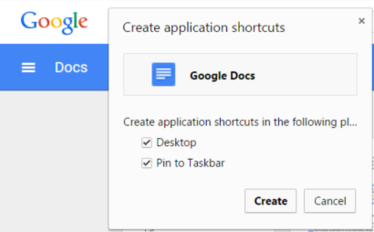
铬系列 具有称为“添加到桌面”的智能功能,可让您轻松地从任何网页创建桌面快捷方式。 由于“文档,表格和幻灯片” Web应用程序本质上是浏览器中的页面,因此您可以轻松地从中创建快捷方式。
2024年XNUMX月更新:
您现在可以使用此工具来防止 PC 问题,例如保护您免受文件丢失和恶意软件的侵害。 此外,它是优化计算机以获得最大性能的好方法。 该程序可轻松修复 Windows 系统上可能发生的常见错误 - 当您拥有触手可及的完美解决方案时,无需进行数小时的故障排除:
- 步骤1: 下载PC修复和优化工具 (Windows 10,8,7,XP,Vista - Microsoft金牌认证)。
- 步骤2:点击“开始扫描“找到可能导致PC问题的Windows注册表问题。
- 步骤3:点击“全部修复“解决所有问题。
- 启动您选择的Google Web应用程序,然后打开Chrome菜单。
- 然后只需指向“更多工具”,然后单击“添加到桌面”。
- 现在,您应该会看到一个弹出窗口,要求您命名快捷方式–只需执行此操作即可。
- 单击添加,您应该立即在桌面上看到一个快捷方式。
- 要创建指向特定文档,图纸或幻灯片文件的快捷方式,只需在浏览器中将其打开并遵循相同的步骤即可。
使用桌面版Google Drive应用
Google已在Windows 10桌面上提供Google云端硬盘,可轻松访问,管理和共享存储在Google云端硬盘中的所有项目。 请按照以下说明,了解如何在Windows 10桌面上安装Google云端硬盘。

- 转到Google云端硬盘下载站点,然后选择“下载PC版”。
- 将打开一个窗口,询问您是否遵守Google服务条款。 阅读条款和条件,然后选择“接受并安装”。
- Google云端硬盘已下载为名为googledrivesync.exe的文件。 根据您的浏览器,下载的文件可能会出现在不同的位置。 等待直到Google Drive完全下载,然后选择googledrivesync.exe。
- 将出现一个窗口,询问您是否要运行该文件。 选择“运行”。
- 用户帐户控制将询问您是否要允许Google云端硬盘在PC上进行更改。 选择“是”。 Google云端硬盘的安装将开始。
- 将打开“ Google云端硬盘欢迎”窗口。 选择开始>。
无法打开电子表格?
某些情况可能会阻止您打开电子表格快捷方式。 首先是您必须先连接到互联网,然后才能使电子表格脱机使用。
另外,请确保您已安装Google Chrome。 如果您不小心删除了链接,则电子表格将无法打开。
您也可以尝试离线使用Google文档的Chrome扩展程序,以使整个过程更加轻松。
最后,您可能已经退出了Google帐户。 如果您尚未将其离线使用,则将无法打开它。
如果您认为不是上述问题之一,可以联系Google支持并等待他们的回复。
https://support.google.com/docs/thread/2919392?hl=en
专家提示: 如果这些方法都不起作用,此修复工具会扫描存储库并替换损坏或丢失的文件。 在问题是由于系统损坏引起的大多数情况下,它都能很好地工作。 该工具还将优化您的系统以最大限度地提高性能。 它可以通过以下方式下载 点击这里

CCNA,Web开发人员,PC疑难解答
我是计算机爱好者和实践IT专业人员。 我在计算机编程,硬件故障排除和维修方面拥有多年的经验。 我专注于Web开发和数据库设计。 我还拥有网络设计和故障排除的CCNA认证。

